"Jeg ved, at Mail-appen på min MacBook Pro optager plads, fordi den downloader alle mine mails, hvordan kan jeg det slet Mail-appen fra Mac ?” Det er et vigtigt problem, da næsten alle Mac-brugere skal frigøre så meget plads som muligt for at bevare ydeevnen. Sletning af Mail er dog ikke så ligetil som at fjerne tredjepartsapps, fordi det er et systemprogram. Denne vejledning viser dig en vejledning til at slippe af med Mail-appen.
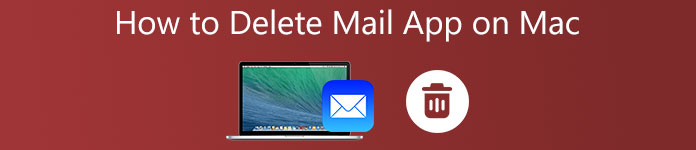
- Del 1: Sådan sletter du Mail-appen på Mac
- Del 2: Sådan frigøres plads uden at slette Mail-appen på Mac
- Del 3: Ofte stillede spørgsmål om sletning af mail-app på Mac
Del 1: Sådan sletter du Mail-appen på Mac
Som tidligere nævnt er Mail-appen en systemapplikation, som er beskyttet af System Integrity Protection. Derfor kan du ikke slette Mail-appen på Mac direkte. Du skal deaktivere SIP før andre handlinger.
Stage 1Skift standard mailappDu skal have en mail-app på Mac for at tilslutte en mail-klient. Hvis du ikke kan lide den indbyggede Mail-app, skal du bruge en anden på din Mac. Desuden kan du ændre standard-mail-appen. Kør Mail-appen fra din dockbar, vælg Post menuen og vælg Indstillinger. Gå til Generelt fane, træk ned Standard e-mail-læser og vælg et nyt mailprogram.
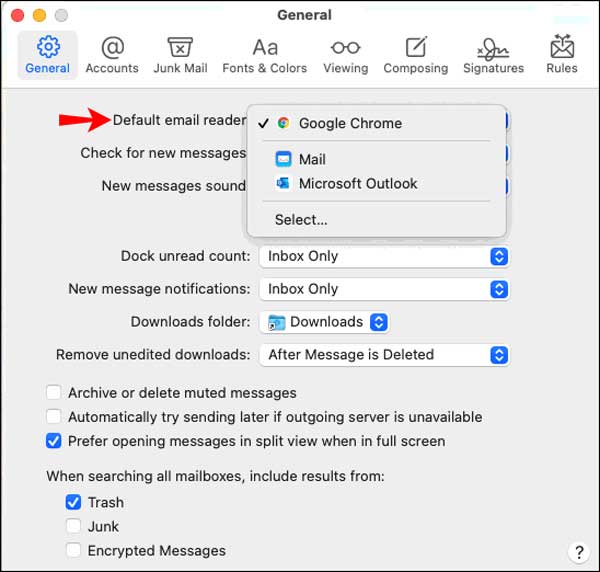 Stage 2Deaktiver SIP
Stage 2Deaktiver SIPEn anden ting, du skal gøre, før du sletter Mail-appen på Mac, er at deaktivere SIP. Klik på Apple menuen, og vælg Genstart. Hold nede Kommando + R tasterne på dit tastatur med det samme, indtil du ser Apple-logoet. Nu går din maskine ind i Recovery-tilstand. Åbn Hjælpeprogrammer vindue, og dobbeltklik på Terminal-appen for at åbne den. Indtast kommandoen csrutil deaktivere og tryk på Returnering nøgle. Genstart nu din Mac for at komme videre.
Stage 3Aktiver SIPNu starter din Mac stadig i gendannelsestilstand. Åbn Terminal-appen i Hjælpeprogrammer. Indtast kommandoen cd / Programmer / og tryk på Returnering nøgle. Så vil du blive præsenteret for en mappe med apps. Dernæst skal du skrive sudo rm –rf Mail.app/ i Terminal-appen, og tryk på Returnering nøgle. Mail-appen skal slettes fra Mac med succes.
Stage 4Slet Mail App på MacDerefter skal du aktivere SIP igen for at beskytte dit system og andre native apps. Åbn også Terminal-appen fra vinduet Hjælpeprogrammer. Indtast kommandoen aktivere csrutil, og tryk på Returnering nøgle. Genstart nu din MacBook til normal tilstand. Du vil finde den oprindelige Mail-app forsvundet på din skærm eller Applikationer mappe.
Del 2: Sådan frigøres plads uden at slette Mail-appen på Mac
Sletning af Mail-appen på Mac kan forårsage problemer for hyperlinks, der skal oprette forbindelse til en mailklient. Kan du slippe af med e-mails uden at slette Mail-appen på Mac? Svaret er ja. Apeaksoft Mac Cleaner kan hjælpe dig med at slette alle mails på Mac i batch. Så du kan administrere din lagerplads uden at afinstallere Mail-appen.

4,000,000 + Downloads
Slet alle e-mails og e-mail-vedhæftede filer sammen.
Bath fjerner udvalgte e-mails eller dem alle i din hukommelse.
Frigør plads uden at bringe risici for din maskine.
Tilgængelig til en bred vifte af Mac-maskiner.
Sådan slettes mails på Mac uden at afinstallere Mail-appen
Trin 1Installer mail manager
Start det bedste mail manager-program, når du har installeret det på din Mac-computer eller bærbare computer. Det understøtter macOS 10.11 og nyere. Gennemsnitlige mennesker kan downloade det fra den officielle hjemmeside og følge instruktionerne på skærmen for at fuldføre installationen. Der er tre knapper i hjemmegrænsefladen. Klik på Cleaner knappen for at fortsætte.

Trin 2Scan mails på Mac
Der er mange ting på den renere skærm. For at slette mails på Mac skal du vælge Email junk mulighed. Her kan du se, hvor meget plads e-mails og vedhæftede filer fylder. Klik på Scan knappen for at begynde at lede efter e-mails og vedhæftede filer i din hukommelse med det samme.
Det kan tage et stykke tid, hvis du har mange e-mails eller ikke har fjernet dem i lang tid. Når e-mail-scanning er færdig, vil du blive ført til den rene skærm.

Trin 3Slet e-mails og vedhæftede filer på Mac
Nu kan du gennemse e-mails og alle vedhæftede filer. Vælg uønskede e-mails og vedhæftede filer. Hvis du vil slippe af med dem alle, skal du markere afkrydsningsfeltet ud for Marker alt øverst i vinduet. Til sidst skal du klikke på Rens knappen for at starte sletning af e-mails på Mac. Vent på, at processen er færdig.

Bemærk: Hvis For at forhindre Mail-appen i at downloade vedhæftede filer på Mac, skal du åbne Mail-appen og gå til Post menuen, skal du vælge Indstillingerog gå til Konti fanen. Vælg den ønskede konto, og vælg Ingen fra Download vedhæftede filer.
Relateret:
Afinstaller Safari på Mac - 3 lette metoder til at fjerne Safari i macOS
Sådan afinstalleres Adobe på Mac - De ultimative løsninger, du burde vide
Del 3: Ofte stillede spørgsmål om sletning af mail-app på Mac
Hvorfor kan jeg ikke afinstallere Mail-appen på min Mac?
Da Mail-appen er en systemapplikation, som er beskyttet af SIP, kan du ikke slette Mail-appen fra Mac direkte. Alternativt skal du deaktivere beskyttelsen og afinstallere appen med kommandolinjer.
Hvorfor fylder Mac Mail-appen så meget?
Mail-appen er en mail-klient, som du kan tilknytte flere konti i programmet. Som standard downloader appen alle e-mails, som du har modtaget sammen med vedhæftede filer. Det er derfor, din Mail-app fylder meget.
Hvordan tømmer jeg min postkasse på Mac?
Du kan åbne mail-klienten på Mac, såsom den oprindelige Mail-app. Gå til postkassemappen, vælg uønskede e-mails eller tjek til Marker alt hvis du kan finde muligheden. Tryk på Slette knappen på dit tastatur eller klik på Slette knappen for at fjerne dem.
Konklusion
Denne vejledning fortalte dig, hvordan du sletter Mail-appen på MacBook Pro/Air, iMac og andre maskiner. Nogle gange får du måske besked om, at din Mac mangler plads. I et sådant tilfælde skal du slette unødvendige apps og filer. Apeaksoft Mac Cleaner kan på den anden side hjælpe dig med at frigøre plads uden at afinstallere Mail-appen. Flere spørgsmål? Kontakt os venligst ved at lægge en besked under dette indlæg.



 iPhone Data Recovery
iPhone Data Recovery iOS System Recovery
iOS System Recovery iOS Data Backup & Restore
iOS Data Backup & Restore IOS Screen Recorder
IOS Screen Recorder MobieTrans
MobieTrans iPhone Overførsel
iPhone Overførsel iPhone Eraser
iPhone Eraser WhatsApp-overførsel
WhatsApp-overførsel iOS Unlocker
iOS Unlocker Gratis HEIC Converter
Gratis HEIC Converter iPhone Location Changer
iPhone Location Changer Android Data Recovery
Android Data Recovery Broken Android Data Extraction
Broken Android Data Extraction Android Data Backup & Gendan
Android Data Backup & Gendan Telefonoverførsel
Telefonoverførsel Data Recovery
Data Recovery Blu-ray afspiller
Blu-ray afspiller Mac Cleaner
Mac Cleaner DVD Creator
DVD Creator PDF Converter Ultimate
PDF Converter Ultimate Windows Password Reset
Windows Password Reset Telefon spejl
Telefon spejl Video Converter Ultimate
Video Converter Ultimate video editor
video editor Screen Recorder
Screen Recorder PPT til Video Converter
PPT til Video Converter Slideshow Maker
Slideshow Maker Gratis Video Converter
Gratis Video Converter Gratis Screen Recorder
Gratis Screen Recorder Gratis HEIC Converter
Gratis HEIC Converter Gratis videokompressor
Gratis videokompressor Gratis PDF-kompressor
Gratis PDF-kompressor Gratis Audio Converter
Gratis Audio Converter Gratis lydoptager
Gratis lydoptager Gratis Video Joiner
Gratis Video Joiner Gratis billedkompressor
Gratis billedkompressor Gratis baggrundsviskelæder
Gratis baggrundsviskelæder Gratis billedopskalere
Gratis billedopskalere Gratis vandmærkefjerner
Gratis vandmærkefjerner iPhone Screen Lock
iPhone Screen Lock Puslespil Cube
Puslespil Cube





